大数据学习环境搭建系列四虚拟机中安装Ubuntu系统.docx
《大数据学习环境搭建系列四虚拟机中安装Ubuntu系统.docx》由会员分享,可在线阅读,更多相关《大数据学习环境搭建系列四虚拟机中安装Ubuntu系统.docx(15页珍藏版)》请在冰豆网上搜索。
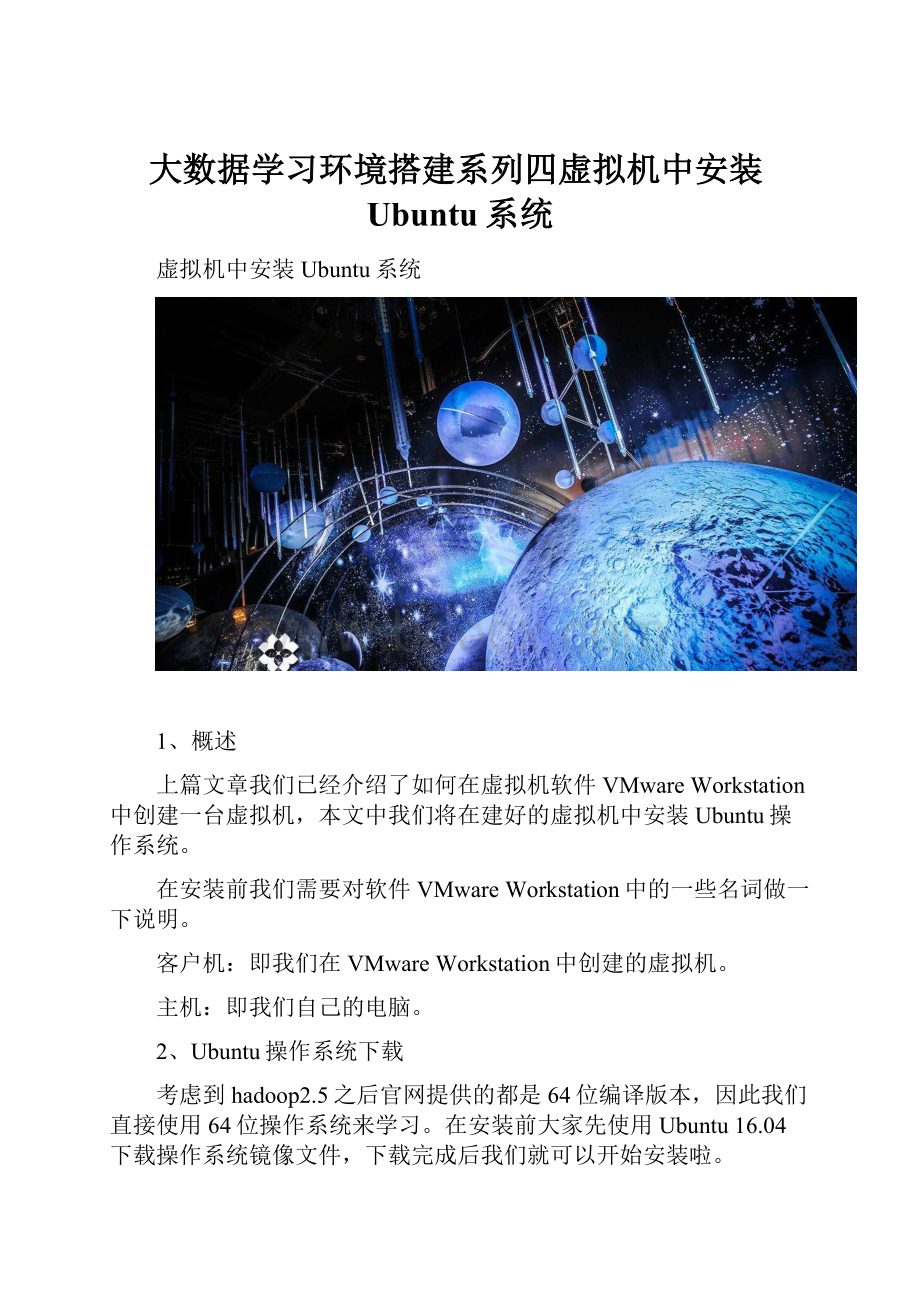
大数据学习环境搭建系列四虚拟机中安装Ubuntu系统
虚拟机中安装Ubuntu系统
1、概述
上篇文章我们已经介绍了如何在虚拟机软件VMwareWorkstation中创建一台虚拟机,本文中我们将在建好的虚拟机中安装Ubuntu操作系统。
在安装前我们需要对软件VMwareWorkstation中的一些名词做一下说明。
客户机:
即我们在VMwareWorkstation中创建的虚拟机。
主机:
即我们自己的电脑。
2、Ubuntu操作系统下载
考虑到hadoop2.5之后官网提供的都是64位编译版本,因此我们直接使用64位操作系统来学习。
在安装前大家先使用Ubuntu16.04下载操作系统镜像文件,下载完成后我们就可以开始安装啦。
3、安装Ubuntu操作系统
首先打开虚拟机软件VMwareWorkstation并在我的计算机中选择虚拟机single_node_cluster。
然后在下图设备列表下方双击CD/DVD(SATA)设置镜像源。
将之前下载的ubuntu镜像ubuntukylin-16.04-desktop-amd64.iso加载到虚拟机的CD/DVD(SATA)中,操作如下所示:
加载完操作系统镜像后,在控制台中点击开启此虚拟机
经过短暂读取后,进入到Ubuntu系统安装界面,选择安装UbuntuKylin,在后续的安装过程中,若中途断开,则会自动进入到Ubuntu试用界面,在该界面仍然能选择是否继续安装Ubuntu。
然后出现是否下载更新的提示,不用下载更新,点击继续即可。
选择清除整个磁盘并安装UbuntuKylin,然后单击现在安装。
注:
这里清除的磁盘是我们之前创建的虚拟磁盘大家不必担心会删除主机硬盘内容。
待安装完成自动切换到时区选择界面时区我们选择Shanghai,单击继续
键盘布局按默认配置键盘布局仍然选择汉语即可,点击继续
然后设置登录账户和密码,由于后面将涉及到大量需要输入密码的场景,因此建议设置简单密码,我设置的密码为1。
然后点击继续
进入到安装界面
等待系统安装,由于要下载一些工具包,安装时间会长一些,具体时间长短与网络带宽有关,安装完成后会提示重启系统,重启完成后即可使用虚拟机了。
注:
如果网速慢可以暂时跳过语言包的相关下载。
若重启过程中等待较长时间仍没反应,可直接重启虚拟机,
重启方式可按下图操作点击重新启动客户机,在登录界面输入密码既可进入桌面。
进入桌面后,点击火狐浏览器图标,测试能否正常上网测试能否正常上网
如图所示,我的虚拟机可以正常上网了。
不知小伙伴们是否安装成功呢?
如果不能上网不要着急,下篇我会详细介绍一下VMwareWorkstation不能上网的常见原因及解决办法,期待吧少年。